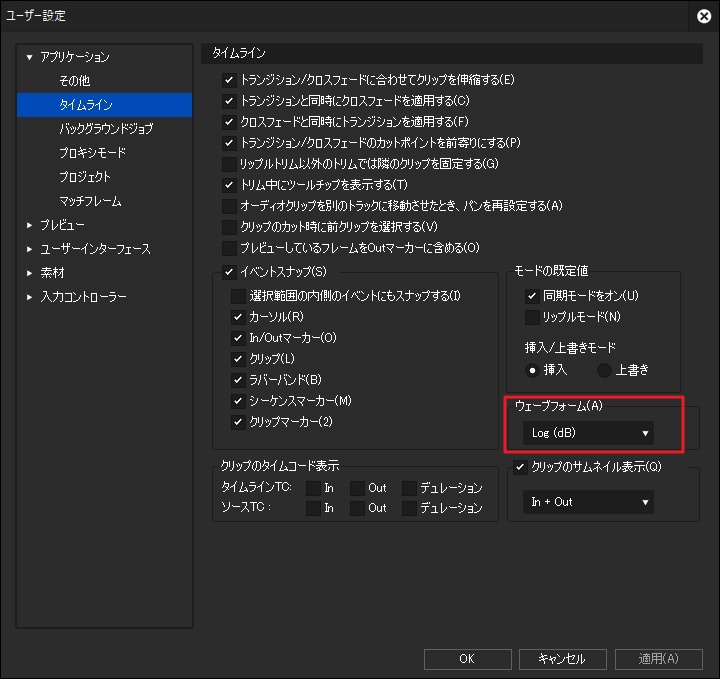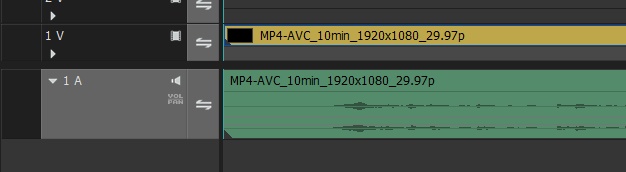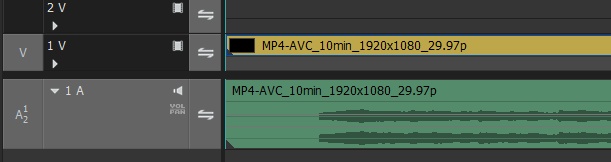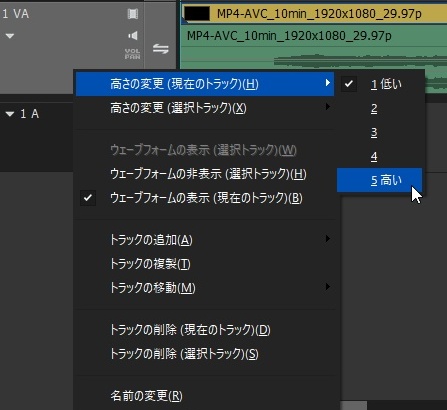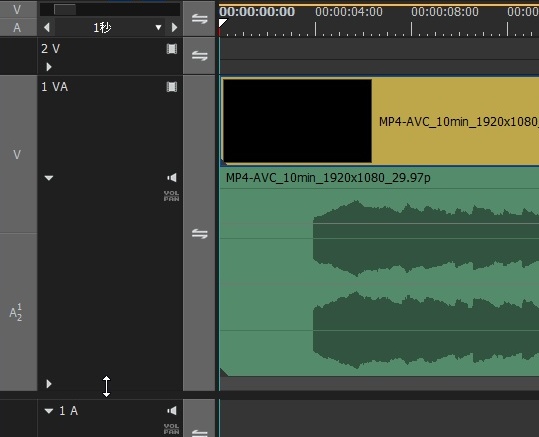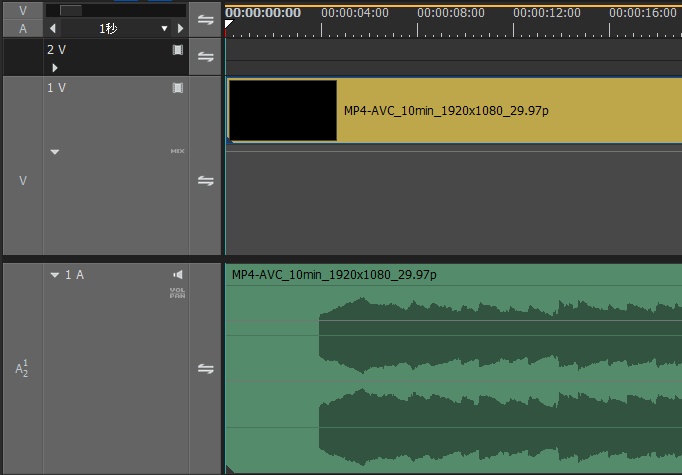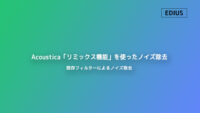2023.01.24

【EDIUS】オーディオ波形を大きくして見やすくする

EDIUSのオーディオ波形の表示方法は「Log(dB)」と「Linear(%)」があり、「ユーザー設定」→「アプリケーション」→「タイムライン」にある「ウェーブフォーム」で変更できます。
確か「Linear(%)」がデフォルトだったかと思いますが、パーセントで表示されるので波形が低くて見辛いことがあります。
下図は「Log(dB)」のものです。デシベルベースで表示されるので波形が少し見やすくなります。
トラックの高さを変えると更に見やすくなります。高さを変えるにはトラックヘッダー(1VAとか記載されているところ)上で右メニューを開き、「高さの変更」などから変更できます。
または、VAトラックの場合はオーディオ部とミキサー部の境界線のところをカーソルを移動させると上下矢印のアイコンに変わるポイントがあるのでその時にドラックすると高くしたり低くしたりできます。Aトラックでも境界線のところをドラッグして変更できます。
あと地味に便利な方法でショートカットキーを使う方法があります。やり方は高さを変えたいトラックを選択した状態で「Ctrl + ↑」または「Ctrl + ↓」で変更できます。
この方法では選択しているトラックを一括で変更できるので、例えばトラックヘッダーをダブルクリックして全トラックを選択してから行うと簡単に全トラックの高さ瞬時に変更することが出来ます。